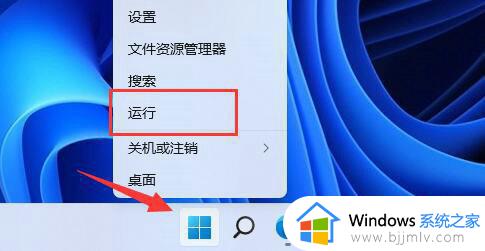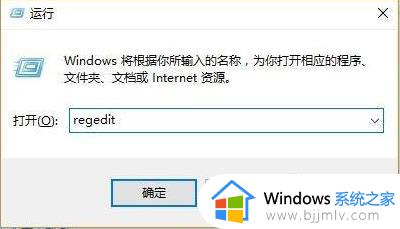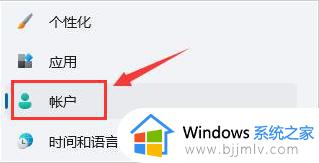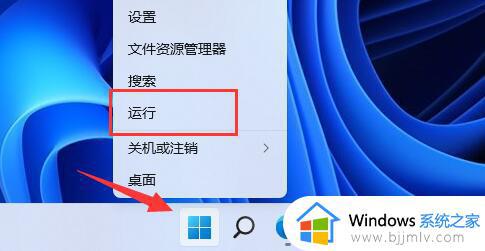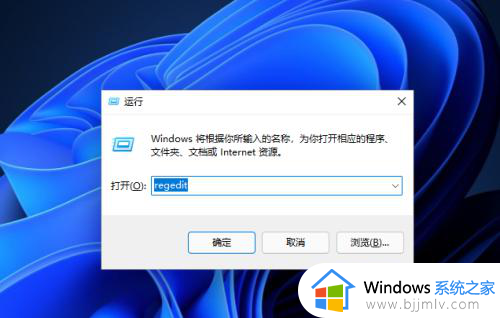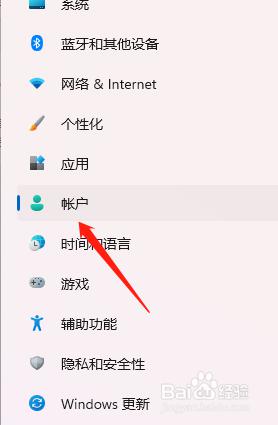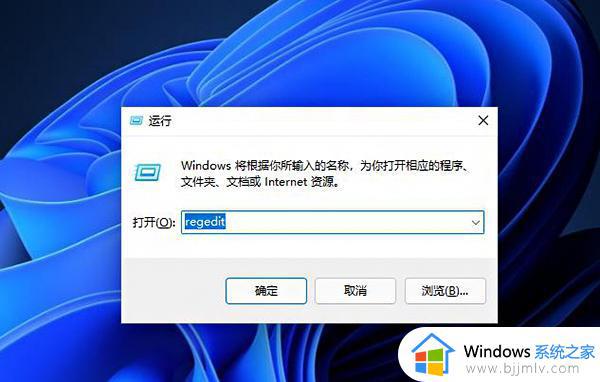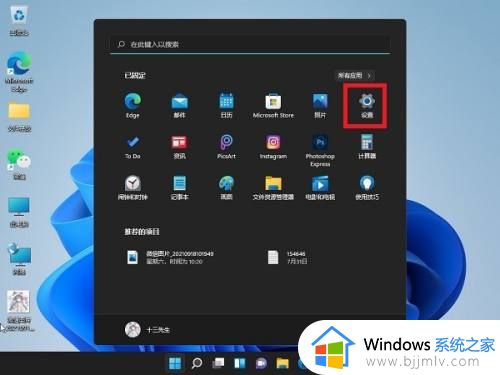windows11你的pin不可用,单击以重新设置pin如何解决
最近有不少小伙伴在使用windows11系统的时候,反映说开机登录时提示“你的pin不可用,单击以重新设置pin”,然后无法进入到系统桌面,很多人遇到这样的问题都不知道该怎么办才好,大家也别担心,今天就由笔者给大家详细介绍一下windows11你的pin不可用,单击以重新设置pin的详细解决方法。
方法如下:
1.先进安全模式:在Windows登录屏幕.上,长按Shift键的同时依次选择电源>重启。
2.在蓝屏界面依次选择 疑难解答>>高级选项>>命令提示符
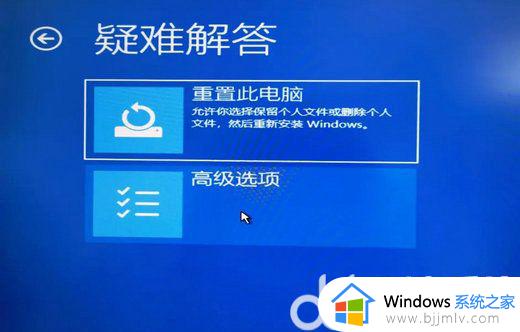
有密码就输入密码,密码忘记了就跳过
3.进入黑色运行程序的方框内 输入c:按回车键 再输入dir按回车键
带运行后找到users文件夹和windows文件夹,表示这是系统盘,记住盘符
输入move空格c:windowssystem32utilman.exe空格c按回车键
注意这里的c是刚才获取到的系统盘盘符(若是出现找不到指定的文件也没关系)
继续输入copy空格c:windowssystem32cmd.exe空格c:windowssystem32utilman.exe按回车键
显示已复制1个文件,现在我们就要去检查这个文件成功没有 (下面按照代码上的路径查找)
4.输入notepad按回车键打开了记事本,点击左上角文件中的打开,点击左边此电脑,因为咱们刚刚找到的是系统盘就是c盘,所以现在c盘点进去windows文件夹>>system32文件夹>>(改一下文件类型,改成所有文件)找到utilman文件(黑色图标)找到后就点取消,关掉记事本关掉黑框框返回第一个界面点击继续
5.点击右下角处开机键旁的图标(若打不开则继续长按Shift键的同时依次选择电源>重启,点击疑难解答>>高级选项>>启动设置>>重启>>按住F4启用安全模式)
6.在黑色程序运行界面输入msconfig(速度要快)选择正常启动后确定待重新启动后就可以进入电脑啦。
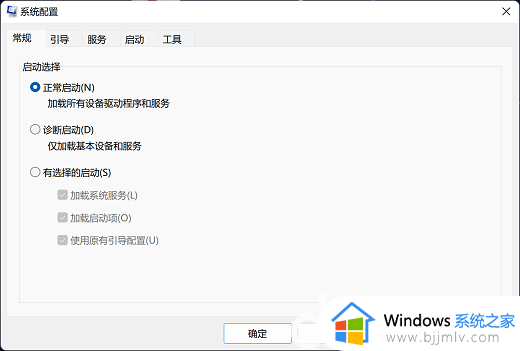
上述给大家介绍的就是windows11你的pin不可用,单击以重新设置pin的详细解决方法,如果你有遇到一样情况的话,可以学习上面的方法步骤来进行解决吧。